以下教程请只用于研究,请勿用于非法用途。
一、安装准备
1、RouterOS V7.1 Beta2+(从这个版本开始支持WireGuard)
2、WireGuard Windows安装包(文章末尾有下载,当前最新版0.5.3)
二、RouterOS配置WireGuard
1、WireGurad -> + ,添加新的WireGuard接口,Name随便填,Private Key不用填会自动生成,直接点击 OK

2、IP -> Addresses -> +,Address填写网址(如172.16.1.1/24),Interface选择刚才创建的WireGuard接口,点击 OK
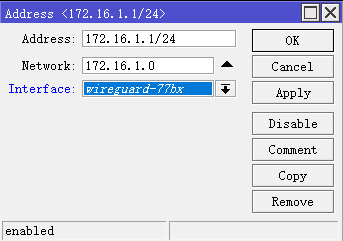
代码命令如下:
[admin@77bx-com] > /interface wireguard add listen-port=13231 name=wireguard-77bx [admin@77bx-com] > /ip address add address=172.16.1.1/24 interface=wireguard-77bx
三、电脑WireGuard配置
1、安装WireGuard,并打开软件,新建空隧道
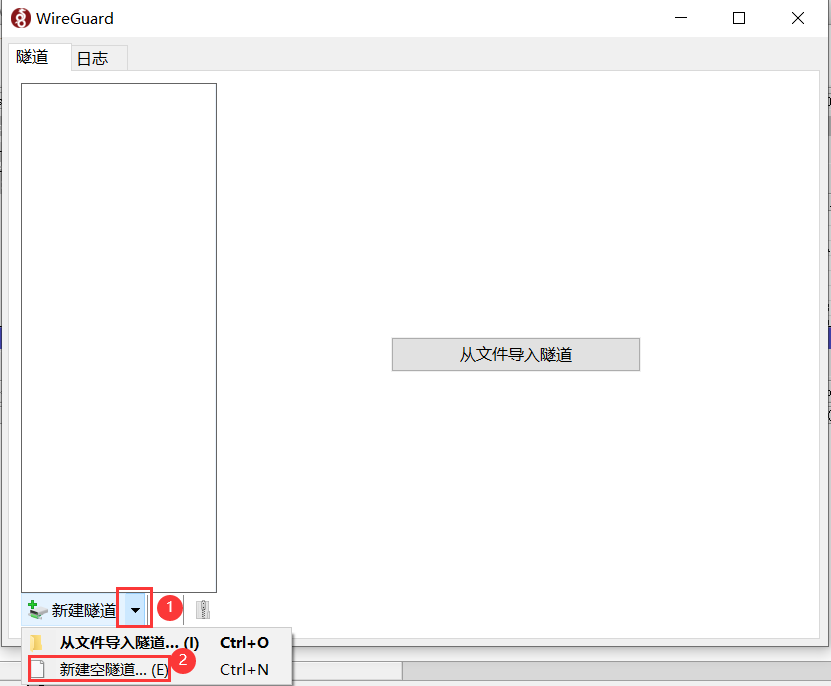
2、添加隧道配置文件。名称随便填写,按以下配置输入,然后保存即可。
[Interface] PrivateKey = 电脑客户端私钥 Address = 本地WireGuard IP,需要和服务器同一段 DNS = DNS服务器地址,可以是RouterOS的DNS [Peer] PublicKey = RouterOS公钥 AllowedIPs = 允许的IP,可以直接是0.0.0.0/0 Endpoint = 远程服务器的地址,如wj.77bx.com:13231
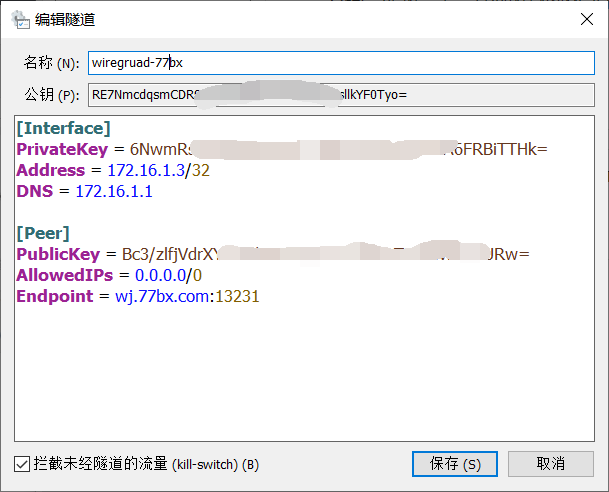
四、RouterOS配置Peer
1、WireGuard -> Peers -> +,添加Peer,Interface选择wireguard接口,Public Key填写电脑客户端生成的公钥,Allowed Address填写0.0.0.0/0,点击 OK
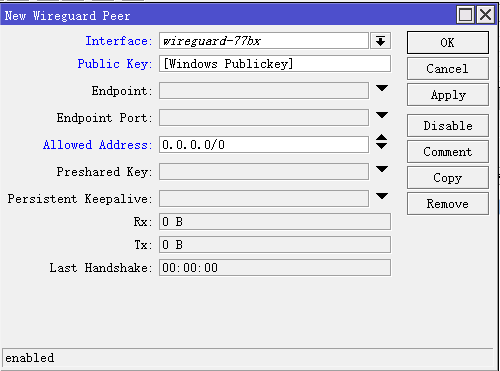
代码命令如下:
[admin@77bx-com] > /interface wireguard peers add allowed-address=0.0.0.0/0 interface=wireguard1 public-key="电脑客户端wireguard公钥"
五、连接测试
点击连接,发现可以正常连接到RouterOS的WireGuard了,也可以访问局域网的应用了。
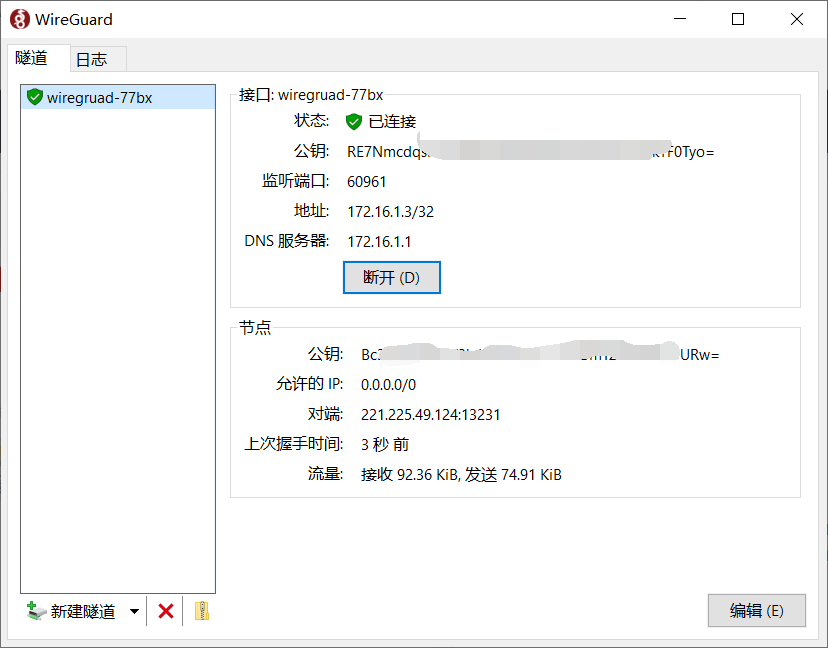


目前有 0 条评论